Sådan får du visse kontakter til at ringe på lydløs Android

Hvis du vil få kontakter til at ringe på lydløs på din Android, skal du bare justere Forstyr ikke-undtagelser for foretrukne kontakter. Detaljer i artiklen.
Batteriets levetid er en af de vigtigste egenskaber ved moderne smartphones. På grund af det vil OEM'er ofte gå for langt for at få den ekstra SoT, uden at tænke på, at aggressiv RAM- og batterioptimering ofte fører til problemer. Og derfor støder mange brugere ind i store problemer med apps, der ikke kører i baggrunden på Android. Dette kan fuldstændig ødelægge brugeroplevelsen og gøre nogle apps knap brugbare.
Vi har et par generelle trin at anbefale for at løse dette eller i det mindste afbøde det til en vis grad. Lær mere nedenfor.
Indholdsfortegnelse:
Hvorfor kører mine apps ikke i baggrunden?
1. Generelle fejlfindingstrin, hvis apps ikke kører i baggrunden på Android
Deaktiver batterioptimering
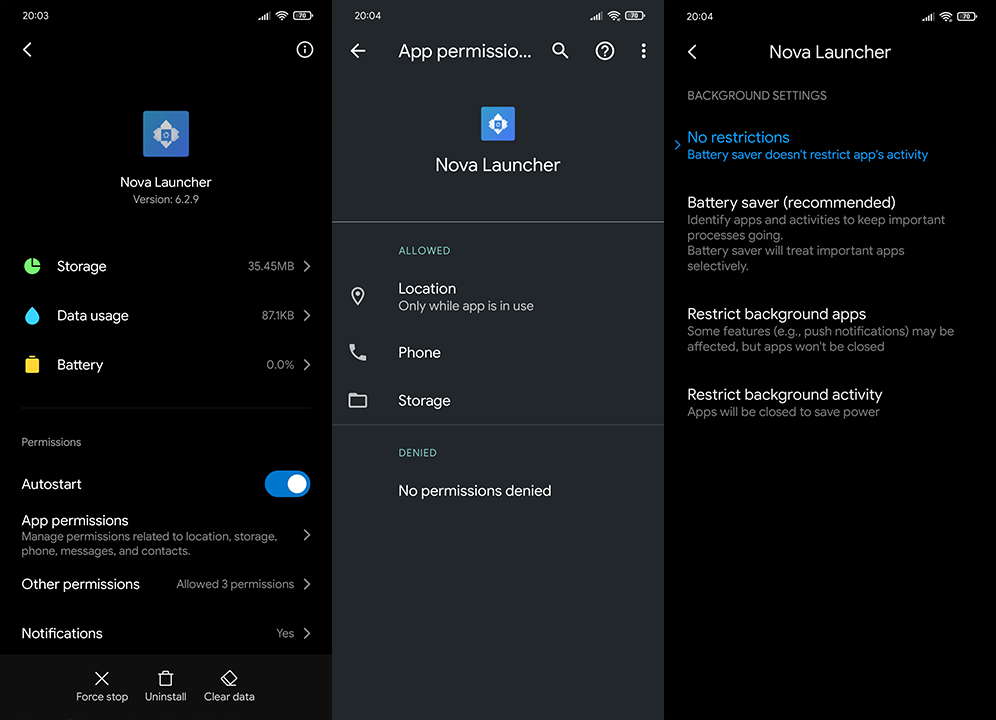
Tillad baggrundsdatabrug
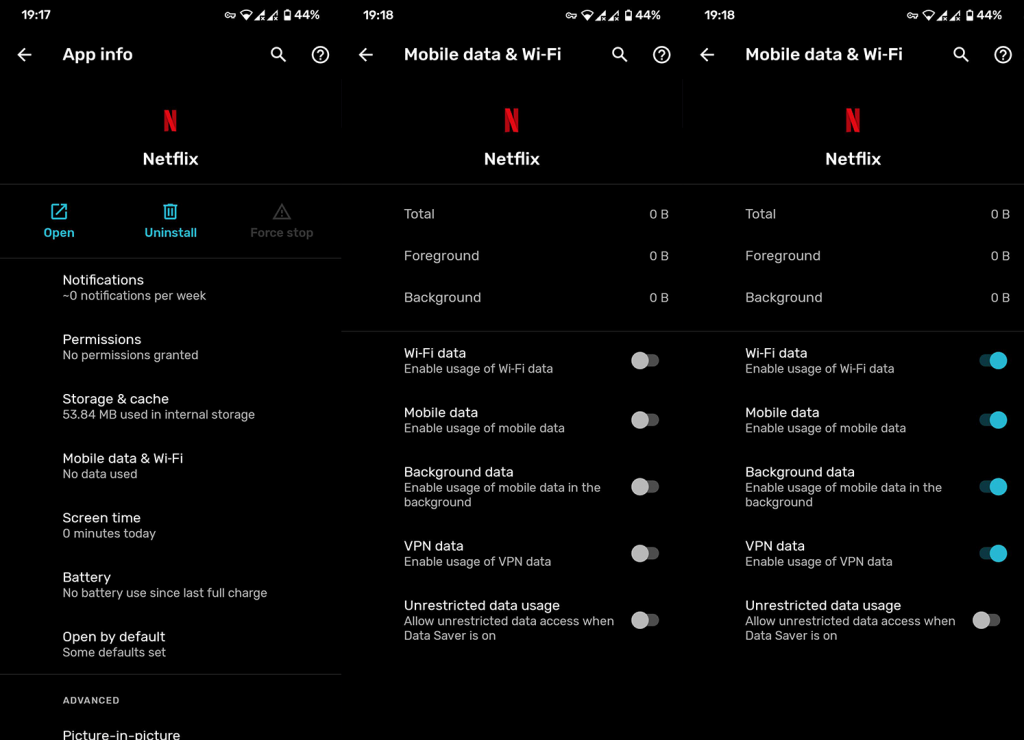
Tillad underretning på låseskærmen
2. YouTube kører ikke i baggrunden
Det kommer an på hvad der præcist er dit problem. YouTube til Android understøtter ikke afspilning i baggrunden med den minimerede app eller billede-i-billede uden premium-kontoen. Men hvis du har en premium-konto, og YouTube stadig ikke fungerer i baggrunden, skal du sørge for at følge nedenstående trin.
Hvis du stadig ikke kan få YouTube til at fungere i baggrunden, skal du sørge for at rydde appens data eller geninstallere appen.
3. Spotify kører ikke i baggrunden
På lignende måde rapporterede nogle Spotify-brugere, at Spotify vil være aktiv i nogen tid og derefter bare forsvinde fra listen over aktive apps. Dette sker sjældent under afspilning (næsten aldrig), men mange brugere bruger Spotify til Android til at bruge det som en controller til andre afspilningsenheder via Spotify Connect.
Og hvis Spotify Android-appen ikke aktivt afspiller musik/podcasts, lukker den bare ned for nogle. Dette kan være ret irriterende, og det sker ofte på Android-skin med aggressiv baggrundsterminering af apps.
Her er, hvad du kan tvinge Spotify til at arbejde i baggrunden:
4. Sådan holder du WhatsApp kørende i baggrunden
WhatsApp og nogle andre instant messengers er ofte ofre for aggressiv RAM-styring. Problemet er, at beskeder ikke kommer igennem, især hvis skærmen er låst. Hvilket fuldstændig negerer formålet med instant messengers.
Heldigvis er der nogle måder at løse dette på. For det første skal du navigere til Indstillinger og åbne Apps og meddelelser (kun meddelelser på nogle Android-skin). Når du er der, skal du sikre dig, at din enhed har lov til at vise fulde meddelelser, mens enheden er låst.
Alternativt kan du prøve med disse trin:
5. Gmail kører ikke i baggrunden
Vi har allerede dækket problemer med Gmail-meddelelser , der generer mange Android-brugere. Det ser ud til, at disse problemer er særligt fremtrædende på Samsung-enheder . Selvom Xiaomi, Huawei og endda OnePlus ikke er så langt bagud. I hvert fald baseret på rapporter. Forståeligt nok er målet at forbedre batterilevetiden, men til hvilken pris? Måske skulle en vigtig e-mail komme igennem, og du går glip af den, fordi Gmail ikke kører i baggrunden.
Du kan følge tidligere trin for at løse dette, men den bedste måde er bare at trykke på den hængelås i menuen Seneste og gentage proceduren, hvis appen bliver dræbt efter en genstart.
6. Google Fotos uploades ikke i baggrunden
Alle de foregående trin kan anvendes til at løse problemet med Google Fotos, hvor dine billeder/videoer ikke uploades i baggrunden. Det er især vigtigt at give appen adgang til Wi-Fi (og/eller mobildata) i baggrunden.
Sørg desuden for at tillade synkronisering i baggrunden, da Google Fotos er en del af Google Backup. Denne procedure vil, sammen med telefonindstillinger, opkaldslogger og beskeder, også sikkerhedskopiere Google Fotos. Du kan normalt slå Synkronisering til og fra fra flisen Hurtig adgang.
Med det sagt kan vi afslutte denne artikel. Tak fordi du læste med, følg os på Facebook og , og del gerne dine tanker om emnet i kommentarfeltet nedenfor.
Hvis du vil få kontakter til at ringe på lydløs på din Android, skal du bare justere Forstyr ikke-undtagelser for foretrukne kontakter. Detaljer i artiklen.
Hvis dine Android-apps bliver ved med at lukke uventet, skal du ikke lede længere. Her vil vi vise dig, hvordan du løser det i nogle få enkle trin.
Hvis besked om voicemail ikke forsvinder på Android, skal du rydde lokale data, afinstallere appopdateringer eller kontrollere notifikationsindstillinger.
Hvis Android-tastaturet ikke vises, skal du sørge for at nulstille appen ved at rydde lokale data, afinstallere dens opdateringer eller deaktivere bevægelser.
Hvis du ikke kan åbne e-mail-vedhæftede filer på Android, skal du downloade den vedhæftede fil og apps, der kan åbne den, og prøve igen. Nulstil også Gmail eller brug pc.
Hvis du får fejlen Problem Loading Widget på Android, anbefaler vi at fjerne og tilføje widgetten igen, kontrollere tilladelser eller rydde cache.
Hvis Google Maps ikke taler i Android, og du ikke hører anvisninger, skal du sørge for at slette data fra appen eller geninstallere appen.
Instruktioner til at skifte hårfarve ved hjælp af PicsArt på din telefon For at ændre hårfarven på dine billeder enkelt og nemt, inviterer vi dig her til at følge med.
LDPlayer: Android Emulator til Windows PC & Laptop, LDPlayer er en gratis Android emulator på computer. Uanset om du er pc- eller bærbar bruger, er LDPlayer stadig tilgængelig
Hvis Gmail til Android ikke sender e-mails, skal du kontrollere modtagernes legitimationsoplysninger og serverkonfiguration, rydde appens cache og data eller geninstallere Gmail.








